Страница:
♦ Маркеры – кнопка предназначена для создания маркированных списков (маркирован будет текущий абзац либо все абзацы выделенного фрагмента). Настоящий перечень кнопок панели Абзац является примером маркированного списка.
♦ Нумерация – кнопка предназначена для создания нумерованных списков (вместо маркеров будут отображаться порядковые номера). После каждого нажатия Enter номер следующего абзаца нумерованного списка будет автоматически увеличен на 1.
♦ Многоуровневый список – кнопка предназначена для создания многоуровневых списков (как маркированных, так и нумерованных).
♦ Уменьшить отступ и Увеличить отступ – данные кнопки используются соответственно для увеличения и уменьшения отступа текущего абзаца или выделенного текстового фрагмента.
♦ Выровнять текст по левому краю, По центру, Выровнять текст по правому краю и По ширине – эти кнопки предназначены для выравнивания абзаца или выделенного текстового фрагмента соответствующим образом.
♦ Междустрочный интервал – с помощью данной кнопки осуществляется изменение междустрочного интервала в тексте. При нажатии данной кнопки открывается меню, в котором пользователь выбирает требуемый размер интервала.
♦ Заливка – с помощью данной кнопки можно изменить цвет фона текста. Чтобы выбрать цвет фона, следует нажать маленький треугольник справа от кнопки – откроется меню с перечнем имеющихся цветов.
♦ Сортировка – кнопка предназначена для сортировки данных документа.
♦ Отобразить все знаки – с помощью данной кнопки можно включать или выключать отображение скрытого текста (символы ввода, пробелов, и др.).
Отдельная кнопка (она находится между кнопками Заливка и Сортировка) предназначена для выбора границы текстового фрагмента.
Если нажать на кнопку Абзац (это кнопка со стрелочной, расположенная справа от названия панели), на экране откроется окно настройки параметров абзаца (рис. 2.18).
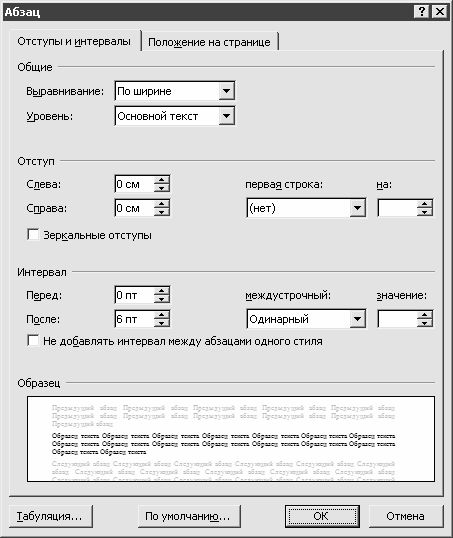
Рис. 2.18. Настройка параметров абзаца
Как видно на рисунке, данное окно состоит из двух вкладок: Отступы и интервалы и Положение на странице. Познакомимся подробнее с каждой из них.
На вкладке Отступы и интервалы осуществляется настройка позиционирования текущего абзаца или выделенного текстового фрагмента на странице. В поле Выравнивание из раскрывающегося списка выбирается требуемый способ выравнивания текста относительно отступов от края страницы; возможные значения – По ширине, По центру, По левому краю, По правому краю. Для настройки отступов предназначена область настроек Отступ: в полях Слева и Справа указывается величина отступа абзаца соответственно от левого и от правого поля в сантиметрах; если необходимо, чтобы абзац выходил за поля, данным параметрам следует установить отрицательные значения. При необходимости выделения начала абзаца рекомендуется использовать поле первая строка: в данном поле можно установить отступ либо выступ первой строки, а в расположенном правее поле на – определить величину отступа либо выступа в сантиметрах. Отметим, что если полю первая строка присвоено значение нет, то поле на становится недоступным для редактирования.
В области настроек Интервал устанавливается расстояние от текущего абзаца до предыдущего (поле Перед) и последующего (поле После) абзаца. В поле междустрочный из раскрывающегося списка выбирается требуемый интервал между строками выделенного абзаца; если в данном поле выбрано одно из значений: Минимум, Точно или Множитель, то в расположенном правее поле значение требуется указать конкретное числовое значение выбранного интервала.
В поле Образец демонстрируется образец того, как будет выглядеть текущий абзац (выделенный текстовый фрагмент) на странице при установленных в данный момент настройках.
С помощью кнопки Табуляция на экран выводится окно настройки параметров табуляции абзаца.
На вкладке Положение на странице определяются варианты размещения на странице выделенного абзаца. С помощью области настроек Разбивка на страницы настраивается требуемый режим переноса выделенного абзаца при переходе с одной страницы на другую. Установка флажка запрет висячих строк включает режим, при котором последняя строка абзаца не может быть перенесена на следующую страницу, равно как и первая строка абзаца не будет оставлена на предыдущей странице. При необходимости размещения выделенного абзаца целиком на одной странице (без переноса его части на следующую страницу) следует установить флажок не разрывать абзац (в данном случае абзац будет размещен целиком либо на текущей, либо на следующей странице). Если установлен флажок не отрывать от следующего, то текущий абзац будет расположен на одной странице со следующим за ним абзацем. При установленном флажке с новой страницы выделенный абзац будет размещен на новой странице, а перед ним будет вставлен разрыв страницы.
С помощью флажка запретить нумерацию строк включается/выключается запрет отображения номеров строк для выделенного абзаца. Использование данного параметра имеет смысл только в том случае, если в текущем документе используется режим нумерации строк.
♦ Нумерация – кнопка предназначена для создания нумерованных списков (вместо маркеров будут отображаться порядковые номера). После каждого нажатия Enter номер следующего абзаца нумерованного списка будет автоматически увеличен на 1.
♦ Многоуровневый список – кнопка предназначена для создания многоуровневых списков (как маркированных, так и нумерованных).
♦ Уменьшить отступ и Увеличить отступ – данные кнопки используются соответственно для увеличения и уменьшения отступа текущего абзаца или выделенного текстового фрагмента.
♦ Выровнять текст по левому краю, По центру, Выровнять текст по правому краю и По ширине – эти кнопки предназначены для выравнивания абзаца или выделенного текстового фрагмента соответствующим образом.
♦ Междустрочный интервал – с помощью данной кнопки осуществляется изменение междустрочного интервала в тексте. При нажатии данной кнопки открывается меню, в котором пользователь выбирает требуемый размер интервала.
♦ Заливка – с помощью данной кнопки можно изменить цвет фона текста. Чтобы выбрать цвет фона, следует нажать маленький треугольник справа от кнопки – откроется меню с перечнем имеющихся цветов.
♦ Сортировка – кнопка предназначена для сортировки данных документа.
♦ Отобразить все знаки – с помощью данной кнопки можно включать или выключать отображение скрытого текста (символы ввода, пробелов, и др.).
Отдельная кнопка (она находится между кнопками Заливка и Сортировка) предназначена для выбора границы текстового фрагмента.
Если нажать на кнопку Абзац (это кнопка со стрелочной, расположенная справа от названия панели), на экране откроется окно настройки параметров абзаца (рис. 2.18).
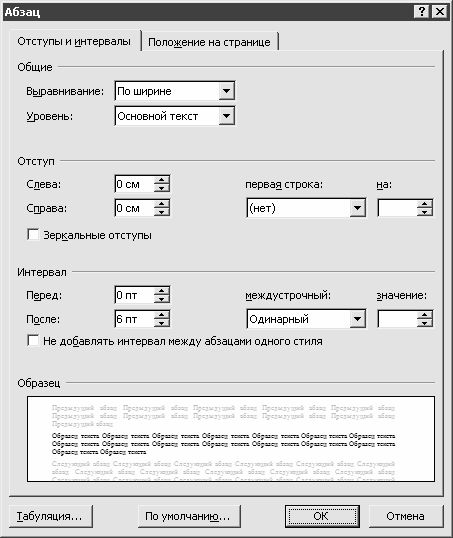
Рис. 2.18. Настройка параметров абзаца
Как видно на рисунке, данное окно состоит из двух вкладок: Отступы и интервалы и Положение на странице. Познакомимся подробнее с каждой из них.
На вкладке Отступы и интервалы осуществляется настройка позиционирования текущего абзаца или выделенного текстового фрагмента на странице. В поле Выравнивание из раскрывающегося списка выбирается требуемый способ выравнивания текста относительно отступов от края страницы; возможные значения – По ширине, По центру, По левому краю, По правому краю. Для настройки отступов предназначена область настроек Отступ: в полях Слева и Справа указывается величина отступа абзаца соответственно от левого и от правого поля в сантиметрах; если необходимо, чтобы абзац выходил за поля, данным параметрам следует установить отрицательные значения. При необходимости выделения начала абзаца рекомендуется использовать поле первая строка: в данном поле можно установить отступ либо выступ первой строки, а в расположенном правее поле на – определить величину отступа либо выступа в сантиметрах. Отметим, что если полю первая строка присвоено значение нет, то поле на становится недоступным для редактирования.
В области настроек Интервал устанавливается расстояние от текущего абзаца до предыдущего (поле Перед) и последующего (поле После) абзаца. В поле междустрочный из раскрывающегося списка выбирается требуемый интервал между строками выделенного абзаца; если в данном поле выбрано одно из значений: Минимум, Точно или Множитель, то в расположенном правее поле значение требуется указать конкретное числовое значение выбранного интервала.
В поле Образец демонстрируется образец того, как будет выглядеть текущий абзац (выделенный текстовый фрагмент) на странице при установленных в данный момент настройках.
С помощью кнопки Табуляция на экран выводится окно настройки параметров табуляции абзаца.
На вкладке Положение на странице определяются варианты размещения на странице выделенного абзаца. С помощью области настроек Разбивка на страницы настраивается требуемый режим переноса выделенного абзаца при переходе с одной страницы на другую. Установка флажка запрет висячих строк включает режим, при котором последняя строка абзаца не может быть перенесена на следующую страницу, равно как и первая строка абзаца не будет оставлена на предыдущей странице. При необходимости размещения выделенного абзаца целиком на одной странице (без переноса его части на следующую страницу) следует установить флажок не разрывать абзац (в данном случае абзац будет размещен целиком либо на текущей, либо на следующей странице). Если установлен флажок не отрывать от следующего, то текущий абзац будет расположен на одной странице со следующим за ним абзацем. При установленном флажке с новой страницы выделенный абзац будет размещен на новой странице, а перед ним будет вставлен разрыв страницы.
С помощью флажка запретить нумерацию строк включается/выключается запрет отображения номеров строк для выделенного абзаца. Использование данного параметра имеет смысл только в том случае, если в текущем документе используется режим нумерации строк.
Конец бесплатного ознакомительного фрагмента
